Teile Excel-Daten mit Word-Dokumenten
Erfahren Sie, wie Excel-Daten mit Word-Dokumenten und anderen Dateien zu teilen.
einfügen
Die meiste Zeit wird man einfach statische Excel-Daten in einem Word-Dokument muß einzufügen.
-
Stellen Sie die Excel-Daten auswählen.
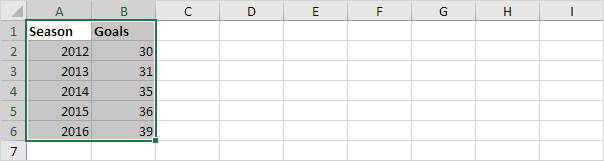
-
Rechts klicken, und klicken Sie dann auf Kopieren (oder drücken Sie Strg + C).
-
Öffnen Sie ein Word-Dokument.
-
Drücken Sie Strg + V.
-
das Symbol in der linken oberen Ecke der Tabelle klicken und Grenzen hinzuzufügen.
Ergebnis.
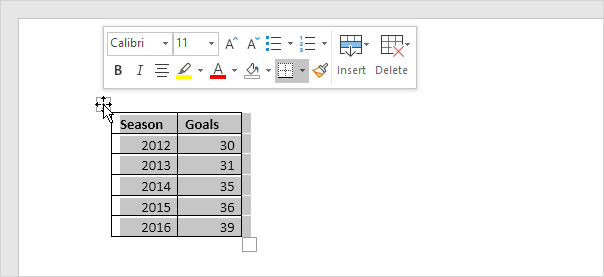
Hinweis: Um die Tabelle zu löschen, klicken Sie rechts auf das Symbol in der linken oberen Ecke, und dann Löschen der Tabelle klicken.
Verknüpfung einfügen
Sie können auch mit den Zieldaten in Word die Quelldaten in Excel verknüpfen. Wenn Sie die Daten in Excel ändern, werden die Daten in Word automatisch aktualisiert.
-
Wiederholen Sie die Schritte 1 bis 3 oben.
-
In Word auf der Registerkarte Start in der Gruppe Zwischenablage auf Einfügen.
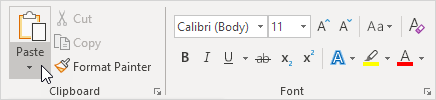
-
Klicken Sie auf Inhalte einfügen.
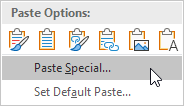
Die Inhalte einfügen Dialogfeld erscheint.
-
Klicken Sie auf Link, HTML Format einfügen.
-
Klicken Sie auf OK.
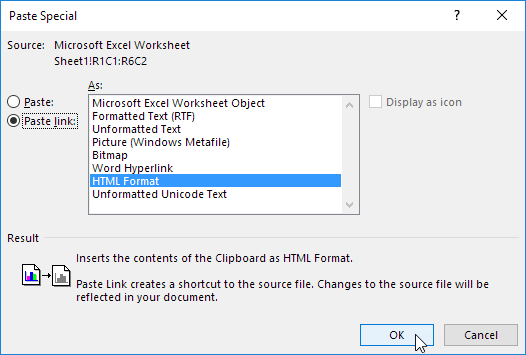
-
das Symbol in der linken oberen Ecke der Tabelle klicken und Grenzen hinzuzufügen.
Ergebnis.
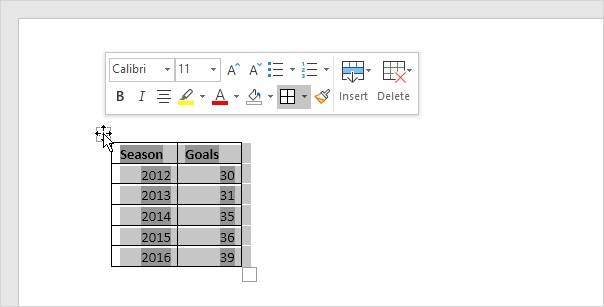
-
Ändern Sie die Excel-Daten.
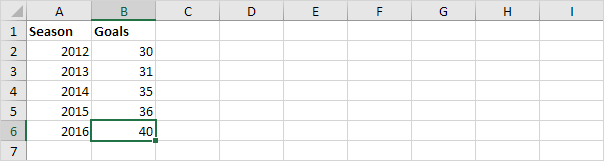
Ergebnis.
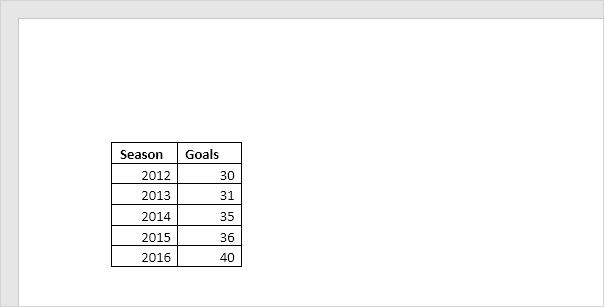
Hinweis: In Word der rechten Maustaste auf das Symbol in der linken oberen Ecke der Tabelle, und dann auf Objekt Arbeitsblatt Linked klicken, Links zu dem Dialogfeld Verknüpfungen zu starten. Hier können Sie den Link brechen, ändern Sie den Speicherort der Excel-Datei, usw.